135编辑器技巧大课堂—教你两招给微信图片添加边框!
135编辑器技巧大课堂—教你两招给图片添加边框!
图片是文章内容中相对独立的元素, 作为文章内容的辅助说明;另一方面图片在文章中又是相对统一的元素,图片串联起来形成文章整体基调。
可见,文章图片的重要性。
今日,135编辑器教给大家【如何给图片加边框】
敲黑板,下面正式开讲!
给图片添加边框有两种方式。
❶ 第一种方法是135编辑器的特色功能,在编辑器右边。

❷ 第二种方法是135编辑器的样式操作栏中选择,秒刷即可。

视频gif教程请往下拉。
1

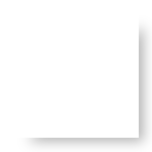

使用方法:
单击选中图片,再单击特色功能下拉菜单
特色功能包括:
图片圆形
图片边框
去圆角
加圆角
去边框
去阴影
加阴影
随机换色
19

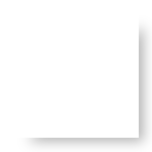

样式操作栏中,图文➨图片样式
下拉菜单中有多种图片边框可选择。
秒刷样式方法:
单击选中图片,图片成蓝色后,点击样式操作栏中的图片样式。
图片样式即秒刷成功。
Ps:
有很多朋友在后台询问,什么是秒刷,如何使用秒刷功能。
其实秒刷功能十分简单.
step1:单击图片
step2:点击样式
step3:秒刷成功
实际操作可参见以上gif视频教程,赶紧试试吧~
文章申明:本文章转载自互联网公开渠道,如有侵权请联系我们删除
登录后可以评论
立即登录
立即登录
热门工具

135编辑器
领先的在线图文编辑平台原创样式素材,一键套用

笔格设计
受欢迎的在线作图网站,新媒体配图、手机海报应有尽有

笔格PPT
输入主题,AI一键生成PPT;上传本地文件秒变PPT

管小助
企业营销、私域流量运营——站式营销管理平台













